VPN คืออะไร ข้อดีและข้อเสียของ VPN เครือข่ายส่วนตัวเสมือน

VPN คืออะไร มีข้อดีข้อเสียอะไรบ้าง? มาพูดคุยกับ WebTech360 เกี่ยวกับนิยามของ VPN และวิธีนำโมเดลและระบบนี้ไปใช้ในการทำงาน
Cloudflare WARP ถือเป็นVPN ในทางเทคนิค แต่ก็ไม่ได้เหมือนกับบริการ VPN เชิงพาณิชย์ทั่วไป แล้ว Cloudflare WARP มีอะไรพิเศษ? มันทำงานอย่างไร? คุณควรใช้ Cloudflare WARP แทนแอป VPN ทั่วไปหรือไม่?
โชคดีที่คุณไม่จำเป็นต้องเป็นผู้เชี่ยวชาญด้านเทคโนโลยีเพื่อเข้าใจว่า Cloudflare WARP คืออะไรหรือวิธีใช้
Cloudflare WARP คืออะไร?
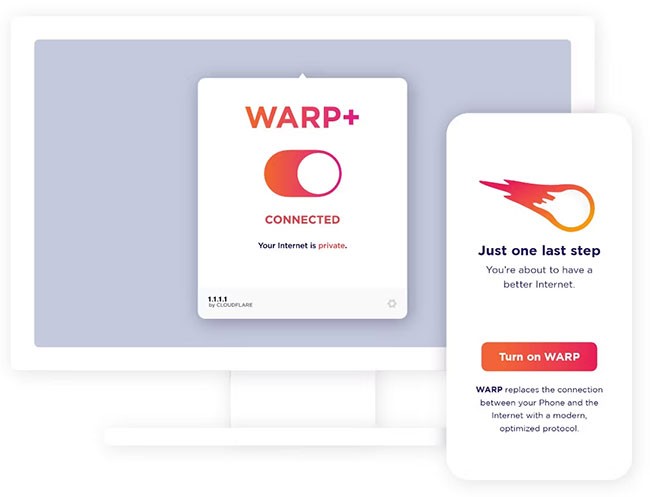
WARP คือ VPN ที่ช่วยให้คุณเชื่อมต่ออินเทอร์เน็ตโดยใช้ DNS 1.1.1.1 ของ Cloudflare ในขณะที่เพิ่มประสิทธิภาพและรักษาความปลอดภัย (เช่น การเข้ารหัส) การเชื่อมต่อของคุณ1.1.1.1เป็นหนึ่งในตัวเลือก DNS ที่เร็วที่สุดและปลอดภัยที่สุด
คุณสามารถใช้แอปเดียวเพื่อเชื่อมต่อได้ทั้ง WARP DNS และ 1.1.1.1 เพื่อให้คุณได้รับประโยชน์สูงสุดจากทั้งสองตัวเลือกพร้อมการเข้าถึงที่รวดเร็ว
ต่างจากบริการ VPN ทั่วไป Cloudflare ใช้เครือข่ายเซิร์ฟเวอร์ขนาดใหญ่ทั่วโลกเพื่อมอบประสบการณ์การใช้งานที่เร็วที่สุดเท่าที่จะเป็นไปได้ แม้ว่าการเชื่อมต่อของคุณจะช้าก็ตาม โดยทั่วไปแล้ว ความเร็วในการเชื่อมต่อของคุณจะได้รับผลกระทบเมื่อคุณใช้ VPN แต่ Cloudflare WARP กลับตรงกันข้าม
เทคโนโลยีของCloudflareช่วยให้มั่นใจได้ว่าการเชื่อมต่อของคุณมีความน่าเชื่อถือและเสถียร เริ่มต้นจากความพยายามในการพัฒนาประสิทธิภาพและความปลอดภัยของอินเทอร์เน็ตสำหรับโทรศัพท์มือถือ ดังนั้นเมื่อเทียบกับบริการ VPN เชิงพาณิชย์แล้ว เทคโนโลยีนี้ใช้พลังงานแบตเตอรี่น้อยกว่าและช่วยให้คุณได้รับเวลาตอบสนองของเครือข่ายที่เร็วขึ้น
Cloudflare WARP พร้อมใช้งานสำหรับ Android, iOS และแพลตฟอร์มเดสก์ท็อป รวมถึง Linux, Windows และ macOS
Cloudflare WARP ฟรีไหม? WARP+ คืออะไร?
Cloudflare มีความเชี่ยวชาญในการเสนอบริการแบบฟรีสำหรับเทคโนโลยีทุกประเภท WARP ก็ไม่มีข้อยกเว้น
คุณสามารถเข้าถึงสิทธิประโยชน์ทั้งหมดได้ฟรี ไม่มีการจำกัดแบนด์วิดท์หรือข้อจำกัดการใช้งาน
อย่างไรก็ตาม Cloudflare นำเสนอการสมัครสมาชิก WARP+ เพื่อมอบประสบการณ์การใช้งานที่เร็วขึ้นเมื่อใช้เครือข่าย Argo ด้วยความช่วยเหลือของ WARP+ ผู้ใช้สามารถตรวจจับความแออัดของเครือข่ายแบบเรียลไทม์และกำหนดเส้นทางการรับส่งข้อมูลเพื่อมอบประสบการณ์การท่องเว็บที่ราบรื่น

ราคาสำหรับ WARP+ จะแตกต่างกันไปในแต่ละภูมิภาค แต่เป็นเพียงเศษเสี้ยวของราคาสมัครสมาชิก VPN ทั่วไป Cloudflare มุ่งมั่นที่จะรักษาเทคโนโลยีนี้ให้เข้าถึงได้มากที่สุดโดยไม่ทำให้สิ้นเปลืองเงิน ตัวอย่างเช่น ในอินเดีย ค่าสมัครสมาชิกอยู่ที่ประมาณ 1 ดอลลาร์สหรัฐ/เดือน
WARP เป็นสิ่งทดแทน VPN หรือไม่?
เคาตอบทั้งใช่และไม่ใช่
WARP เข้ารหัสเครือข่ายของคุณและปรับแต่งให้เหมาะสมที่สุดเพื่อให้ได้ความเร็วที่ดีที่สุด ใช้โปรโตคอล UDP ซึ่งเหมาะสำหรับสมาร์ทโฟนและทำงานได้ดีกับคอมพิวเตอร์เช่นกัน
สำหรับบางคน WARP อาจเป็นทางเลือกที่เหมาะสมสำหรับ VPN แต่สำหรับบางคน อาจไม่ใช่ตัวเลือกที่เหมาะสม
WARP เข้ารหัสการรับส่งข้อมูลและคำขอ DNS ของคุณ ซึ่งหมายความว่าเครือข่ายของคุณจะยังคงปลอดภัยและ ISP ของคุณจะไม่สามารถติดตามกิจกรรมของคุณได้ แอปที่คุณใช้เข้าถึง WARP ยังให้คุณเลือกใช้DNS ผ่านการเชื่อมต่อ HTTPSซึ่งจะทำให้คำขอ DNS ของคุณเป็นส่วนตัว
อย่างไรก็ตาม มันไม่ได้ซ่อนที่อยู่ IP ของคุณเสมอไป หากคุณต้องการให้ดูเหมือนว่ากำลังเข้าถึงเว็บไซต์หรือบริการจากประเทศอื่น คุณไม่สามารถทำได้ด้วย Cloudflare WARP แม้ว่ามันจะปลดบล็อกการเข้าถึงบางแพลตฟอร์ม แต่ที่อยู่ IP ของคุณอาจไม่ถูกซ่อนจากบริการที่คุณต้องการเข้าถึง
บริการ VPN แบบดั้งเดิมช่วยปกป้องที่อยู่ IP ของคุณ ดังนั้น VPN จึงเหมาะกับคุณมากกว่า หากคุณต้องการซ่อนตัวตนจากเว็บไซต์และบริการอื่นๆ ในขณะที่มีการเชื่อมต่อเครือข่ายที่เข้ารหัส ลองดูVPN ฟรีที่ดีที่สุดที่มีอยู่
ฉันควรใช้ Cloudflare WARP หรือไม่?
หากคุณไม่อยากยุ่งยากกับการติดตั้งบริการ VPN อย่างเป็นทางการ หมดแบตเตอรี่สมาร์ทโฟน หรือจ่ายค่าสมาชิกรายเดือน 5-10 ดอลลาร์ Cloudflare WARP คือคำตอบสำหรับคุณ ไม่ต้องกังวล เพราะ Cloudflare WARP มาพร้อมประโยชน์มากมายโดยไม่ต้องเสียเงินแม้แต่บาทเดียว
มอบสิ่งจำเป็นสำหรับการรักษาความปลอดภัยออนไลน์และรักษาเครือข่ายของคุณให้ปลอดภัยได้ฟรี ยิ่งไปกว่านั้น WARP ยังช่วยให้คุณได้รับประสบการณ์ที่รวดเร็วกว่าบริการ VPN ทั่วไป
อย่างไรก็ตาม Cloudflare WARP ไม่ใช่การทดแทน VPN อื่นๆ โดยสมบูรณ์ ดังนั้น ให้ประเมินกรณีการใช้งานของคุณก่อนตัดสินใจเลือก
VPN คืออะไร มีข้อดีข้อเสียอะไรบ้าง? มาพูดคุยกับ WebTech360 เกี่ยวกับนิยามของ VPN และวิธีนำโมเดลและระบบนี้ไปใช้ในการทำงาน
Windows Security ไม่ได้แค่ป้องกันไวรัสพื้นฐานเท่านั้น แต่ยังป้องกันฟิชชิ่ง บล็อกแรนซัมแวร์ และป้องกันไม่ให้แอปอันตรายทำงาน อย่างไรก็ตาม ฟีเจอร์เหล่านี้ตรวจจับได้ยาก เพราะซ่อนอยู่หลังเมนูหลายชั้น
เมื่อคุณเรียนรู้และลองใช้ด้วยตัวเองแล้ว คุณจะพบว่าการเข้ารหัสนั้นใช้งานง่ายอย่างเหลือเชื่อ และใช้งานได้จริงอย่างเหลือเชื่อสำหรับชีวิตประจำวัน
ในบทความต่อไปนี้ เราจะนำเสนอขั้นตอนพื้นฐานในการกู้คืนข้อมูลที่ถูกลบใน Windows 7 ด้วยเครื่องมือสนับสนุน Recuva Portable คุณสามารถบันทึกข้อมูลลงใน USB ใดๆ ก็ได้ที่สะดวก และใช้งานได้ทุกเมื่อที่ต้องการ เครื่องมือนี้กะทัดรัด ใช้งานง่าย และมีคุณสมบัติเด่นดังต่อไปนี้:
CCleaner สแกนไฟล์ซ้ำในเวลาเพียงไม่กี่นาที จากนั้นให้คุณตัดสินใจว่าไฟล์ใดปลอดภัยที่จะลบ
การย้ายโฟลเดอร์ดาวน์โหลดจากไดรฟ์ C ไปยังไดรฟ์อื่นบน Windows 11 จะช่วยให้คุณลดความจุของไดรฟ์ C และจะช่วยให้คอมพิวเตอร์ของคุณทำงานได้ราบรื่นยิ่งขึ้น
นี่เป็นวิธีเสริมความแข็งแกร่งและปรับแต่งระบบของคุณเพื่อให้การอัปเดตเกิดขึ้นตามกำหนดการของคุณเอง ไม่ใช่ของ Microsoft
Windows File Explorer มีตัวเลือกมากมายให้คุณเปลี่ยนวิธีดูไฟล์ สิ่งที่คุณอาจไม่รู้ก็คือตัวเลือกสำคัญอย่างหนึ่งถูกปิดใช้งานไว้ตามค่าเริ่มต้น แม้ว่าจะมีความสำคัญอย่างยิ่งต่อความปลอดภัยของระบบของคุณก็ตาม
ด้วยเครื่องมือที่เหมาะสม คุณสามารถสแกนระบบของคุณและลบสปายแวร์ แอดแวร์ และโปรแกรมอันตรายอื่นๆ ที่อาจแฝงอยู่ในระบบของคุณได้
ด้านล่างนี้เป็นรายการซอฟต์แวร์ที่แนะนำเมื่อติดตั้งคอมพิวเตอร์ใหม่ เพื่อให้คุณสามารถเลือกแอปพลิเคชันที่จำเป็นและดีที่สุดบนคอมพิวเตอร์ของคุณได้!
การพกพาระบบปฏิบัติการทั้งหมดไว้ในแฟลชไดรฟ์อาจมีประโยชน์มาก โดยเฉพาะอย่างยิ่งหากคุณไม่มีแล็ปท็อป แต่อย่าคิดว่าฟีเจอร์นี้จำกัดอยู่แค่ระบบปฏิบัติการ Linux เท่านั้น ถึงเวลาลองโคลนการติดตั้ง Windows ของคุณแล้ว
การปิดบริการเหล่านี้บางอย่างอาจช่วยให้คุณประหยัดพลังงานแบตเตอรี่ได้มากโดยไม่กระทบต่อการใช้งานประจำวันของคุณ
Ctrl + Z เป็นปุ่มผสมที่นิยมใช้กันมากใน Windows โดย Ctrl + Z ช่วยให้คุณสามารถเลิกทำการกระทำในทุกส่วนของ Windows ได้
URL แบบย่อนั้นสะดวกในการล้างลิงก์ยาวๆ แต่ก็ซ่อนปลายทางที่แท้จริงไว้ด้วย หากคุณต้องการหลีกเลี่ยงมัลแวร์หรือฟิชชิ่ง การคลิกลิงก์นั้นโดยไม่ระวังไม่ใช่ทางเลือกที่ฉลาดนัก
หลังจากรอคอยมาอย่างยาวนาน ในที่สุดการอัปเดตหลักครั้งแรกของ Windows 11 ก็ได้เปิดตัวอย่างเป็นทางการแล้ว
VPN คืออะไร มีข้อดีข้อเสียอะไรบ้าง? มาพูดคุยกับ WebTech360 เกี่ยวกับนิยามของ VPN และวิธีนำโมเดลและระบบนี้ไปใช้ในการทำงาน
Windows Security ไม่ได้แค่ป้องกันไวรัสพื้นฐานเท่านั้น แต่ยังป้องกันฟิชชิ่ง บล็อกแรนซัมแวร์ และป้องกันไม่ให้แอปอันตรายทำงาน อย่างไรก็ตาม ฟีเจอร์เหล่านี้ตรวจจับได้ยาก เพราะซ่อนอยู่หลังเมนูหลายชั้น
เมื่อคุณเรียนรู้และลองใช้ด้วยตัวเองแล้ว คุณจะพบว่าการเข้ารหัสนั้นใช้งานง่ายอย่างเหลือเชื่อ และใช้งานได้จริงอย่างเหลือเชื่อสำหรับชีวิตประจำวัน
ในบทความต่อไปนี้ เราจะนำเสนอขั้นตอนพื้นฐานในการกู้คืนข้อมูลที่ถูกลบใน Windows 7 ด้วยเครื่องมือสนับสนุน Recuva Portable คุณสามารถบันทึกข้อมูลลงใน USB ใดๆ ก็ได้ที่สะดวก และใช้งานได้ทุกเมื่อที่ต้องการ เครื่องมือนี้กะทัดรัด ใช้งานง่าย และมีคุณสมบัติเด่นดังต่อไปนี้:
CCleaner สแกนไฟล์ซ้ำในเวลาเพียงไม่กี่นาที จากนั้นให้คุณตัดสินใจว่าไฟล์ใดปลอดภัยที่จะลบ
การย้ายโฟลเดอร์ดาวน์โหลดจากไดรฟ์ C ไปยังไดรฟ์อื่นบน Windows 11 จะช่วยให้คุณลดความจุของไดรฟ์ C และจะช่วยให้คอมพิวเตอร์ของคุณทำงานได้ราบรื่นยิ่งขึ้น
นี่เป็นวิธีเสริมความแข็งแกร่งและปรับแต่งระบบของคุณเพื่อให้การอัปเดตเกิดขึ้นตามกำหนดการของคุณเอง ไม่ใช่ของ Microsoft
Windows File Explorer มีตัวเลือกมากมายให้คุณเปลี่ยนวิธีดูไฟล์ สิ่งที่คุณอาจไม่รู้ก็คือตัวเลือกสำคัญอย่างหนึ่งถูกปิดใช้งานไว้ตามค่าเริ่มต้น แม้ว่าจะมีความสำคัญอย่างยิ่งต่อความปลอดภัยของระบบของคุณก็ตาม
ด้วยเครื่องมือที่เหมาะสม คุณสามารถสแกนระบบของคุณและลบสปายแวร์ แอดแวร์ และโปรแกรมอันตรายอื่นๆ ที่อาจแฝงอยู่ในระบบของคุณได้
ด้านล่างนี้เป็นรายการซอฟต์แวร์ที่แนะนำเมื่อติดตั้งคอมพิวเตอร์ใหม่ เพื่อให้คุณสามารถเลือกแอปพลิเคชันที่จำเป็นและดีที่สุดบนคอมพิวเตอร์ของคุณได้!
การพกพาระบบปฏิบัติการทั้งหมดไว้ในแฟลชไดรฟ์อาจมีประโยชน์มาก โดยเฉพาะอย่างยิ่งหากคุณไม่มีแล็ปท็อป แต่อย่าคิดว่าฟีเจอร์นี้จำกัดอยู่แค่ระบบปฏิบัติการ Linux เท่านั้น ถึงเวลาลองโคลนการติดตั้ง Windows ของคุณแล้ว
การปิดบริการเหล่านี้บางอย่างอาจช่วยให้คุณประหยัดพลังงานแบตเตอรี่ได้มากโดยไม่กระทบต่อการใช้งานประจำวันของคุณ
Ctrl + Z เป็นปุ่มผสมที่นิยมใช้กันมากใน Windows โดย Ctrl + Z ช่วยให้คุณสามารถเลิกทำการกระทำในทุกส่วนของ Windows ได้
URL แบบย่อนั้นสะดวกในการล้างลิงก์ยาวๆ แต่ก็ซ่อนปลายทางที่แท้จริงไว้ด้วย หากคุณต้องการหลีกเลี่ยงมัลแวร์หรือฟิชชิ่ง การคลิกลิงก์นั้นโดยไม่ระวังไม่ใช่ทางเลือกที่ฉลาดนัก
หลังจากรอคอยมาอย่างยาวนาน ในที่สุดการอัปเดตหลักครั้งแรกของ Windows 11 ก็ได้เปิดตัวอย่างเป็นทางการแล้ว













